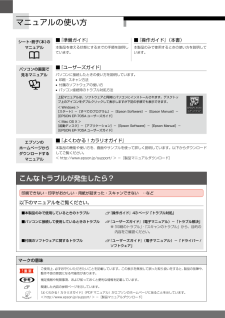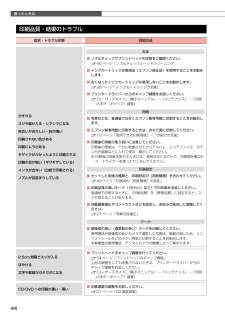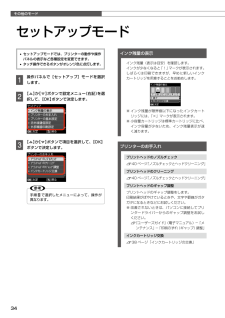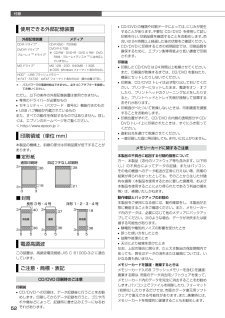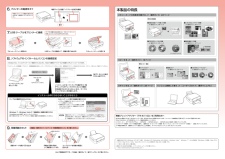Q&A
取扱説明書・マニュアル (文書検索対応分のみ)
"ドライバー" 一致するキーワードは見つかりませんでした。
"ドライバー"5 件の検索結果
シート・冊子(本)の マニュアル■ 『準備ガイド』本製品を使える状態にするまでの手順を説明しています。■ 『操作ガイド』(本書)本製品のみで使用するときの使い方を説明しています。パソコンの画面で 見るマニュアル■ 『ユーザーズガイド』パソコンに接続したときの使い方を説明しています。• 印刷・スキャン方法• 付属のソフトウェアの使い方• パソコン接続時のトラブル対処方法上記マニュアルは、ソフトウェアと同時にパソコンにインストールされます。デスクトップ上のアイコンをダブルクリックして表示しますが下記の手順でも表示できます。< Windows >[スタート]-[すべてのプログラム]-[Epson Software]-[Epson Manual]-[EPSON EP-705A ユーザーズガイド]< Mac OS X >[起動ディスク]-[アプリケーション]-[Epson Software]-[Epson Manual]-[EPSON EP-705A ユーザーズガイド]エプソンの ホームページからダウンロードするマニュアル■ 『よくわかる!カラリオガイド』本製品の機能や使い方を、画面やサンプルを使って詳しく説明していま...
困ったときは44印刷品質・結果のトラブル症状・トラブル状態 対処方法かすれるスジや線が入る・シマシマになる色合いがおかしい・色が薄い印刷されない色がある印刷にムラがあるモザイクがかかったように印刷される印刷の目が粗い(ギザギザしている)インクが出ない(白紙で印刷される)ノズルが目詰まりしている本体■ ノズルチェックでプリントヘッドの状態をご確認ください。N 40 ページ「ノズルチェックとヘッドクリーニング」■ インクカートリッジは推奨品(エプソン純正品)を使用することをお勧めします。■ 古くなったインクカートリッジは使用しないことをお勧めします。N 38 ページ「インクカートリッジの交換」■ プリンタードライバーからのギャップ調整をお試しください。N 『ユーザーズガイド』(電子マニュアル)-「メンテナンス」-「印刷のずれ(ギャップ)調整」用紙■ 写真などは、普通紙ではなくエプソン製専用紙に印刷することをお勧めします。■ エプソン製専用紙に印刷するときは、おもて面に印刷してください。N 10 ページ「使用できる印刷用紙」-「印刷できる面」■ 印刷後の用紙の取り扱いに注意してください。印刷後の用紙は、十分に乾燥さ...
その他のモード34セットアップモード• セットアップモードでは、プリンターの動作や操作パネルの表示など各種設定を変更できます。• タッチ操作できるボタンがオレンジ色に点灯します。A 操作パネルで[セットアップ]モードを選択します。B 【 】か【 】ボタンで設定メニュー(右記)を選択して、【OK】ボタンで決定します。C 【 】か【 】ボタンで項目を選択して、【OK】ボタンで決定します。L手順Bで選択したメニューによって、操作が異なります。インク残量の表示インク残量(表示は目安)を確認します。インクが少なくなると「!」マークが表示されます。しばらくは印刷できますが、早めに新しいインクカートリッジを用意することをお勧めします。※ インク残量が限界値以下になったインクカートリッジには、「×」マークが表示されます。※ 小容量カートリッジは標準カートリッジに比べ、インク容量が少ないため、インク残量表示が速く減ります。プリンターのお手入れプリントヘッドのノズルチェックN 40 ページ「ノズルチェックとヘッドクリーニング」プリントヘッドのクリーニングN 40 ページ「ノズルチェックとヘッドクリーニング」プリントヘッドのギャッ...
付録52333318213639通常印刷時四辺フチなし印刷時335 5 5 5 5 53636364037183333長形 3 号・4 号洋形 1・2・3・4 号宛名面 裏面 宛名面使用できる外部記憶装置外部記憶装置メディアCD-R ドライブ*DVD-R ドライブ*ブルーレイTMドライブ*CD-R 650・700MBDVD-R 4.7GB※ CD-RW・DVD+R・DVD ± RW・DVD-RAM・ブルーレイディスクTMには対応していません。MO ドライブ*MO 128・230・640MB・1.3GB※ DOS・Windows フォーマット済みのもの。HDD*・USB フラッシュメモリー※ FAT・FAT32・exFAT フォーマット済みのもの(最大容量 2TB)。*: バスパワーでの電源供給はできません。必ず AC アダプターを接続してお使いください。ただし、以下の条件の外部記憶装置は使用できません。• 専用のドライバーが必要なもの• セキュリティー(パスワード・暗号化)機能付きのもの• USB ハブ機能が内蔵されているものまた、すべての動作を保証するものではありません。詳しくは、エプソンのホームページ...
4122895-00 BlackBack4122895-00 Pantone 1795Back用紙サポートを開けて引き出す印刷する面を手前に して用紙をセットするエッジガイドを用紙の側面に合わせる電源ランプと液晶ディスプレイの消灯を確認押す赤目を補正ワイドエリアタイプ右側に沿わせる保存以上で準備は終了です。この後は『操作ガイド』(紙マニュアル)をご覧ください。USB ケーブルを接続して、側面の溝にはめ込む スキャナーユニットを開ける スキャナーユニットを閉じるインストール中にわからないことがおきたら【終了】ボタンが表示されたら終了です。インストールするソフトウェアを選択する(電子マニュアルがチェックされていることを確認)何を選択するかわからないときは、すべてをチェックすることをお勧めします。ソフトウェアディスクをセットするMac OS X はをダブルクリックする画面の指示に従って進めるケーブルを溝にはめ込まないと、スキャナーユニットを閉じたときにつぶれるおそれがあります。7.USB ケーブルをプリンターに接続本製品の特長メモリーカードの写真を印刷するN『操作ガイド』24 ページ便利な印刷機能■ 手書き合成...
- 1